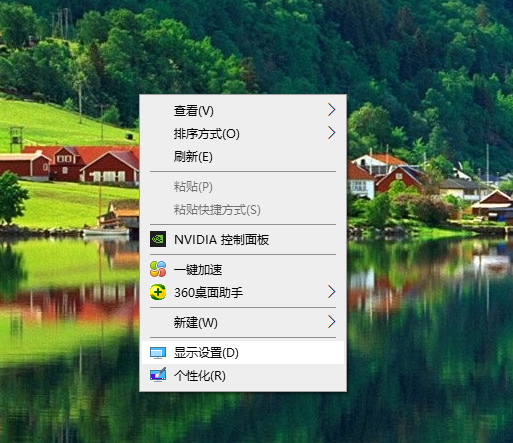Win10专业版怎么提高画质?Win10专业版提高画质操作方法
如果您希望在Windows 10专业版上提高画质,有几种简单的方法可以帮助您实现这一目标并获得更好的视觉体验。通过调整显示设置、优化图形驱动程序和使用适当的显示设备等方式,您可以提高电脑屏幕的画质。下面将介绍可以帮助您提升画质的技巧和步骤。
Win10专业版提高画质操作方法
1、下载360驱动大师或者驱动精灵之类的软件更新电脑中的显卡驱动。
2、对于重装完 Windows 显卡驱动的用户,如果显示器分辨率没有自动调整,我们可以对着桌面右键,显示设置,在打开的选项中选择一个适合的屏幕分辨率。
3、对于使用高分辨率或者 4K 以上的显示器用户,不要忘记在高级缩放设置中启用允许 Windows 尝试修复应用,使其不模糊功能。
相关文章
- 电脑总是提示密码已过期必须更改怎么办
- Win10提示密码不满足密码策略的要求怎么办
- Win10如何卸载OneDrive应用-Win10完美删除OneDrive的方法
- Win10图标左上角有个勾怎么去掉-Win10桌面图标勾选框去掉方法
- Win10显卡驱动错误代码43怎么解决-Win10显卡错误43解决方法
- 电脑检测不到第二个显示器
- Win10开机磁盘占用率100%
- Win10文件共享后其他电脑没有权限访问的解决方法
- Win10如何更新键盘驱动-Win10更新键盘驱动程序的方法
- Win10麦克风开关快捷键的设置方法
- Win10怎么离线玩Xbox游戏
- Win10任务栏图标闪烁次数怎么设置?
- Win10无法连接共享打印机拒绝访问?
- Win10关闭鼠标指针阴影的方法
- Win10升级Win11 23H2正式版的详细步骤
- Win10如何打开RTF文件